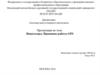Similar presentations:
Создание растровой карты
1. Создание растровой карты
2. Создание растровой карты
• Для создания растровой карты будем использовать программуSASPlanet.
• Первоначально необходимо найти интересующий участок
местности за счет прокрутки карты. На выделенный
прямоугольник внимания не обращать – это след
предыдущего поиска (исчезнет при начале нового поиска).
• Выбрав интересующий участок местности нужного масштаба,
необходимо нажать на «выделение прямоугольника».
Поиск участка местности
3.
• Переместить указатель мыши на поле карты (верхний левыйугол) и один раз кликнуть левой клавишей (так задается один
из углов прямоугольника); вести указатель мыши по диагонали
экрана вниз, не нажимая на клавишу; очертив искомый
прямоугольник, кликнуть левой клавишей мыши; появится
диалоговое окно «Операции с выделенной областью».
Операции с выделенной областью
4.
• Зайти в закладку «Склеить»; выбрать масштаб 17;поставить галочку map.
Склейка карты
5.
Выбор масштаба6.
Создание файла привязкиВ поле «Куда сохранить» зайти в три точки; В открывшемся окне
«Сохранение» назвать выбранный кусок карты для дальнейшей работы;
«Сохранить».
7.
• Окно сохранения8.
Указание имени карты9.
• Нажать кнопку «Начать», дождаться конца сохранения кускакарты, выйти из программы SASPlanet.
Запуск процесса сохранения
10. Процесс сохранения
Всё после сохранения можно использовать карту; и в смартфоне и вноутбуке, ее можно увеличивать, но не многократно. Можно
распечатать и использовать в бумажном варианте.
11. Спутниковые системы навигации GPS и ГЛОНАСС.
Спутниковые системы навигации GPS и ГЛОНАСС.Первый тестовый спутник выведен на орбиту 14 июля 1974 года, а
последний из всех 24-х спутников, необходимых для полного
покрытия земной поверхности, был выведен на орбиту в 1993 году,
таким образом, GPS встала на вооружение. Стало возможным
использовать GPS для точного наведения ракет на неподвижные, а
затем и на подвижные объекты в воздухе и на земле.
24 спутника обеспечивают 100% работоспособность системы в
любой точке земного шара, но не всегда могут обеспечить уверенный
прием и хороший расчет позиции. Поэтому, для увеличения точности
позиционирования и резерва на случай сбоев, общее число
спутников на орбите поддерживается в большем количестве - 31
аппарат в марте 2010 года.
12.
Несмотря на то, что изначально проект GPS был направлен навоенные цели, сегодня он все чаще используются в гражданской
сфере. GPS-приемники встраивают в мобильные телефоны,
смартфоны, КПК и т.п. Создаются различные устройства и
программные продукты, позволяющие видеть свое местонахождение
на электронной карте; имеющие возможность прокладывать
маршруты с учетом дорожных знаков, разрешенных поворотов и
пробок; искать на карте конкретные дома и улицы, автозаправки и
прочие объекты инфраструктуры и т.д.
13.
Общим недостатком использования любой радионавигационнойсистемы является то, что при определенных условиях сигнал может не
доходить до приемника, или приходить со значительными
искажениями или задержками:
•практически невозможно определить свое точное местонахождение в
глубине квартиры внутри железобетонного здания, в подвале или в
тоннеле даже профессиональными геодезическими приемниками;
•поскольку рабочая частота GPS лежит в дециметровом диапазоне
радиоволн, то уровень приема сигнала от спутников может серьезно
ухудшиться под плотной листвой деревьев или из-за очень большой
облачности;
•нормальному приему сигналов GPS могут повредить помехи от
многих наземных радиоисточников, от магнитных бурь (в редких
случаях);
•невысокое наклонение орбит GPS серьезно ухудшает точность
определения местоположения объектов в приполярных районах
Земли.
Существенной отрицательной особенностью GPS считается полная
зависимость условий получения сигнала от министерства обороны
США.
14. ГЛОНАСС.
Глобальная Навигационная Спутниковая Система (ГЛОНАСС,GLONASS) — советская и российская спутниковая система навигации ,
разработана по заказу Министерства обороны СССР. Одна из двух
функционирующих на сегодня систем глобальной спутниковой
навигации. ГЛОНАСС предназначена для оперативного навигационновременного обеспечения неограниченного числа пользователей
наземного, морского, воздушного и космического базирования. Доступ к
гражданским сигналам ГЛОНАСС в любой точке земного шара, на
основании указа Президента РФ, предоставляется российским и
иностранным потребителям на безвозмездной основе и без
ограничений.
Основой системы должны
являться
24
спутника,
движущихся
над
поверхностью Земли в трех
орбитальных плоскостях с
наклоном
орбитальных
плоскостей 64,8° и высотой
19
100
км.
Принцип
измерения
аналогичен
американской
системе
навигации NAVSTAR GPS.
15.
Основное отличие от системы GPS в том, что спутники ГЛОНАСС в
своем орбитальном движении не имеют резонанса (синхронности) с
вращением Земли - это обеспечивает им большую стабильность.
Группировка ГЛОНАСС, по сравнению с GPS, не требует
дополнительных корректировок в течение всего срока активного
существования, однако, срок службы спутников ГЛОНАСС заметно
короче срока службы спутников GPS. Точность определения
координат системой ГЛОНАСС несколько отстает от аналогичных
показателей для GPS. При совместном использовании обеих
навигационных систем ошибки составляют 2,4—4,7 м. Вместе с тем,
ГЛОНАСС обеспечивает более точное, по сравнению с GPS,
позиционирование в северных широтах (так как орбиты спутников
ГЛОНАСС расположены выше орбит спутников GPS).
16. Спутниковый навигатор
Туристический спутниковый навигатор (далее навигатор) —
устройство, принимающее сигналы от спутниковой группировки и
на
их
основе
определяющее
текущее
географическое
местоположение (географические координаты).
В ряде случаев он
может быть заменён
компьютером/ноутбуко
м/планшетом/смартфон
ом с возможностью
приёма сигнала GPS
или
ГЛОНАСС
и
специальным
программным
обеспечением.
17.
Основныевозможности
современных
навигаторов
(перечень зависит от модели):
• Загрузка и отображение карт разных форматов;
• Сохранение и отображение ваших текущих координат;
• Прокладка маршрута как напрямую, так и по автомобильным
дорогам;
• Отображение расстояния, азимута движения и координат
нужного вам места;
• Запись трека (данных о вашем перемещении (координаты,
высота, скорость, дата, время и др.) сохраняемых с
некоторой периодичностью);
• Экспорт и импорт точек и треков;
• Обмен данными с другими навигаторами.
18.
Подготовка навигатора к работе• Важно включить навигатор до входа в лесной массив. Это
связано
с
тем,
что
устройству
нужно
принять
первоначальный сигнал от спутников. Это быстрее
происходит на открытой местности. Под кронами деревьев
уровень сигнала будет существенно хуже, соответственно
захват, необходимого для позиционирования числа
спутников, займет значительно больше времени. Уровень
сигнала показан на первоначальном меню навигатора, а
число принимаемых спутников вы можете узнать, кликнув на
уровень сигнала.
19.
• Уровень сигнала и число спутников — не достаточно (а),расширенная информация (б), Уровень сигнала и число
спутников — достаточно (в), точность позиционирования при
текущем уровне сигнала (г).
20.
• Раздел меню Карта выводит ваше текущее местоположение икарту ближайших мест. Это может быть векторная или
растровая карта. Карта может быть сделана самостоятельно
или скачана из интернет.
Отображение текущей позиции на
разных типах карт для навигаторов
а) - нет карты, б) - растровая KMZ,
в) - растровая JNX, г) - векторная.
21.
• На ряде устройств вы можете поменять тип картыотображаемой на навигаторе. Для этого выберите пункт
меню Настройка, Карта, Сведения о карте .
Выбор карты для отображения
22.
• Далее выберите нужный вам тип карты (перечень зависит оттого, какие карты вы загрузили в навигатор).
Выбор карты для отображения
(продолжение)
а) - список карт,
б) - опции выбранной карты
23.
Выход на нужное местоположениепо принятым координатам
• Предположим, вы группа, работающая на местности, и
координатор направляет вас на определённую точку, диктуя
координаты. Тогда воспользуйтесь пунктом меню Куда .
Выберите Координаты , введите координаты и получите
точку назначения, удаление и азимут движения (фиолетовая
линия). Этого достаточно, для выхода на заданное место.
Движение по указанным координатам
24.
Определение и изменение формата координат• Ранее было сказано о том, что вас могут направить по такимто координатам. Это очень важный параметр в навигаторе.
Формат координат может быть разным:
• Градусы, доли градусов — Используется в Картах Yandex,
Google Maps;
• Градусы, минуты, доли минут — формат данных, принятый в
поисково-спасательных отрядах;
• Градусы, минуты, секунды, доли секунд.
25.
Определить, в каком формате вам передали координаты, оченьпросто по числу точек:
• N55.85961 E37.74855 — Градусы, доли градусов;
• N55.51.576 E37.44.913 — Градусы, минуты, доли минут;
• N55.51.34.6 E37.44.54.8 — Градусы, минуты, секунды, доли
секунд.


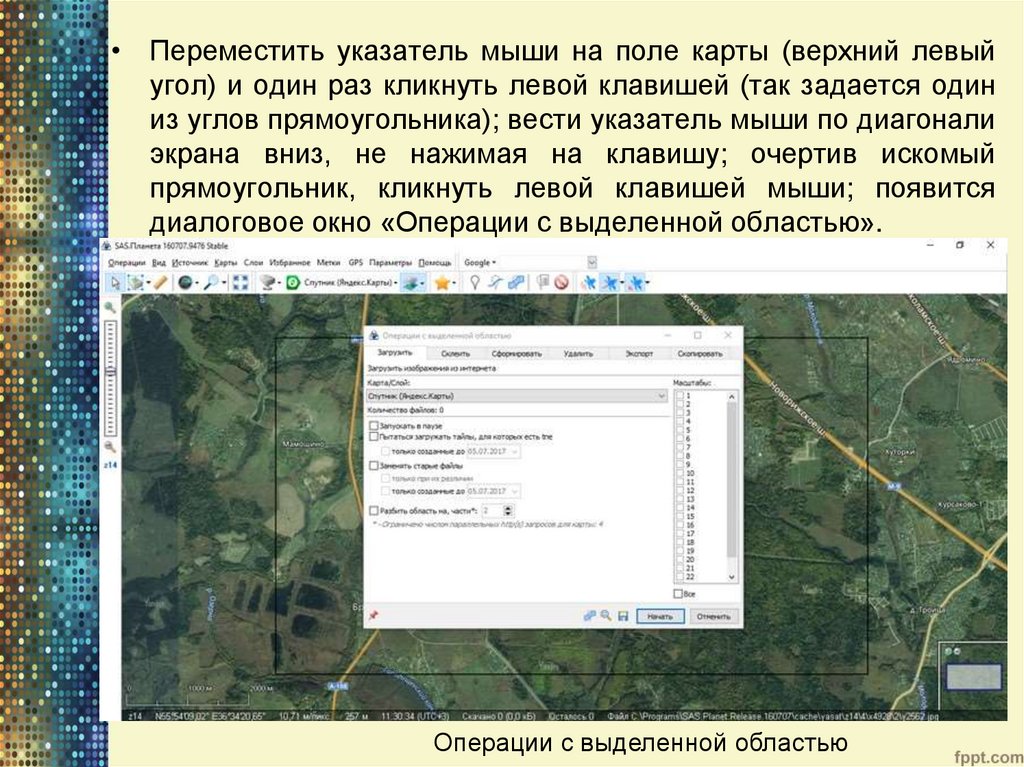
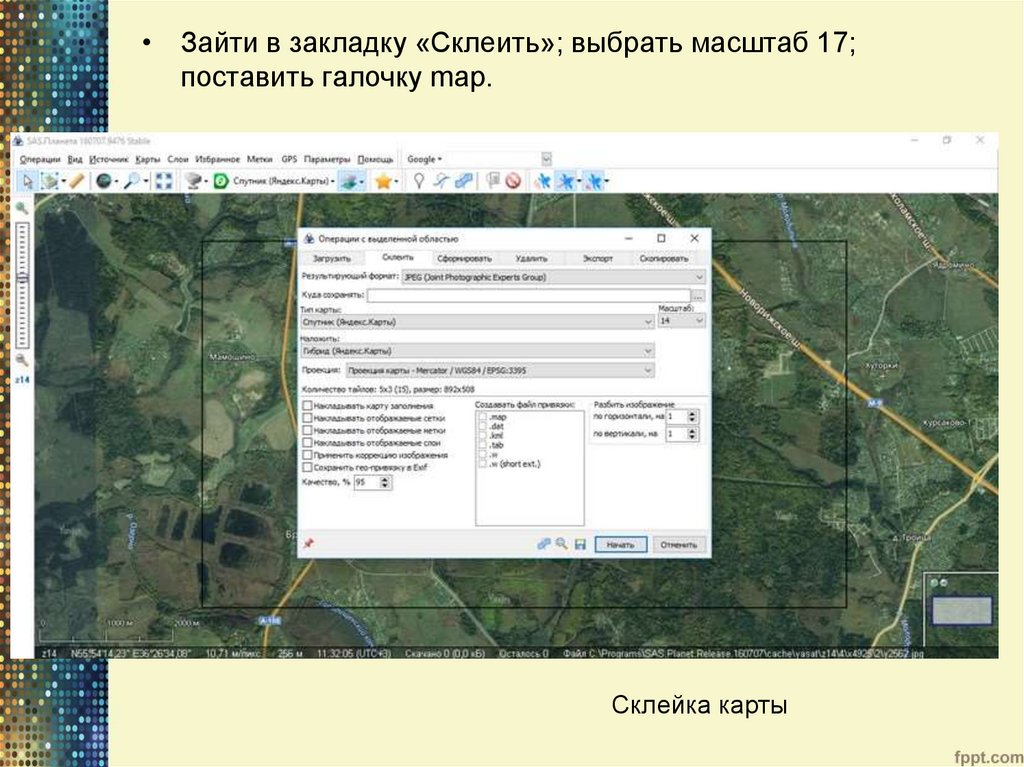
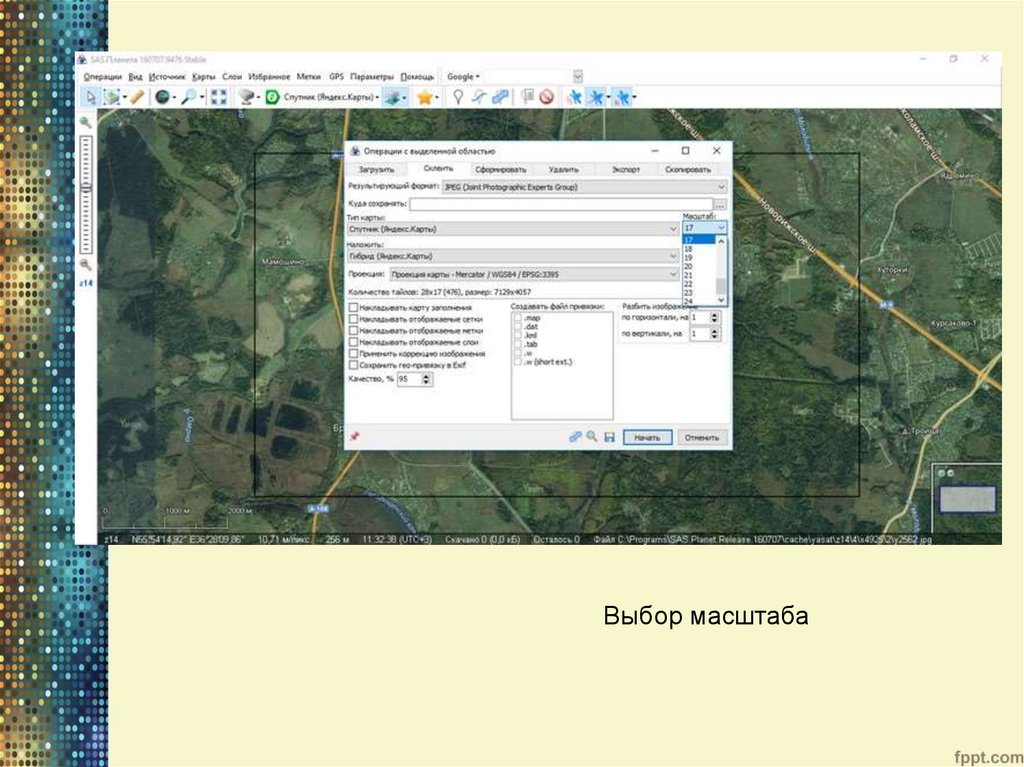
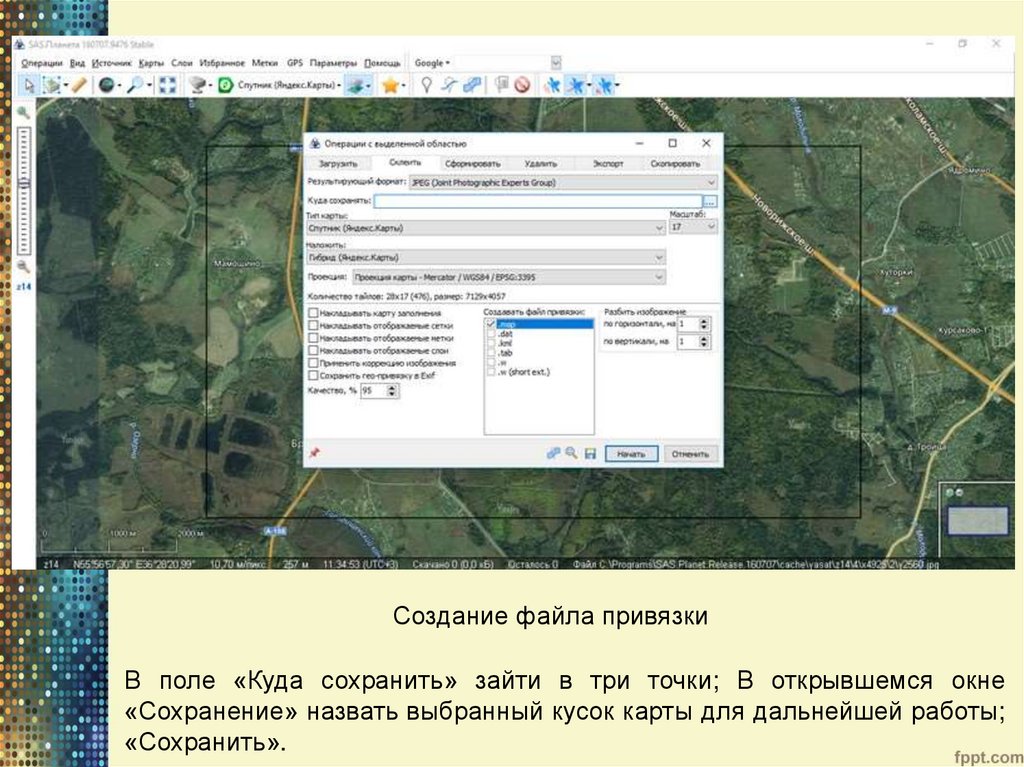
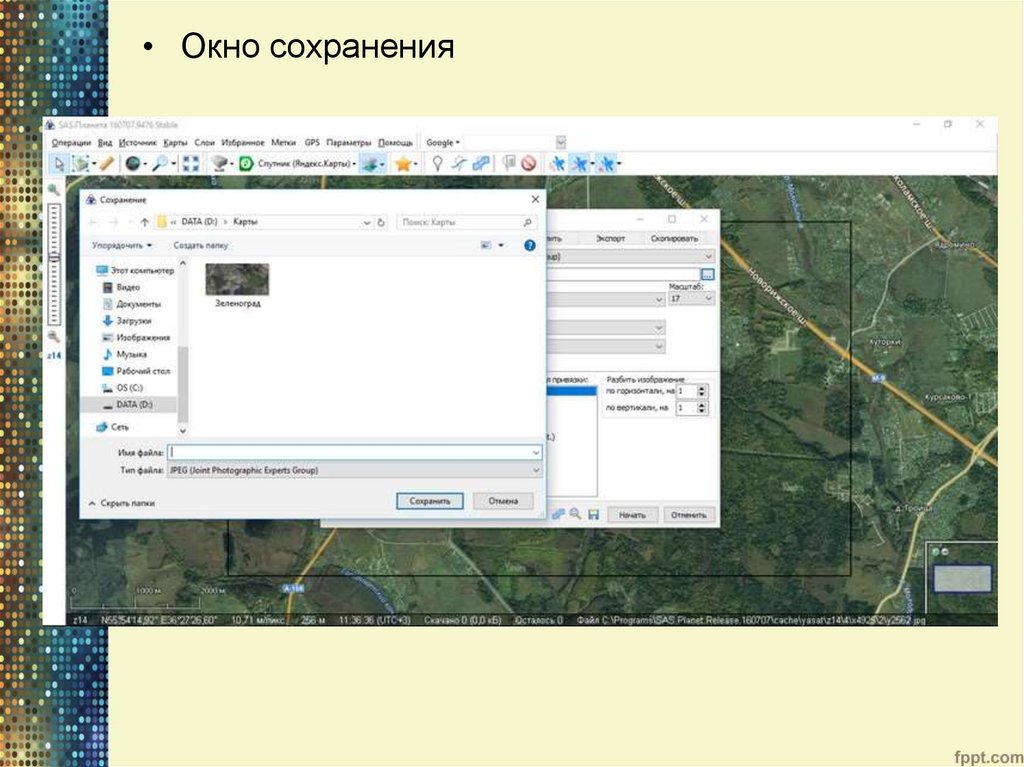
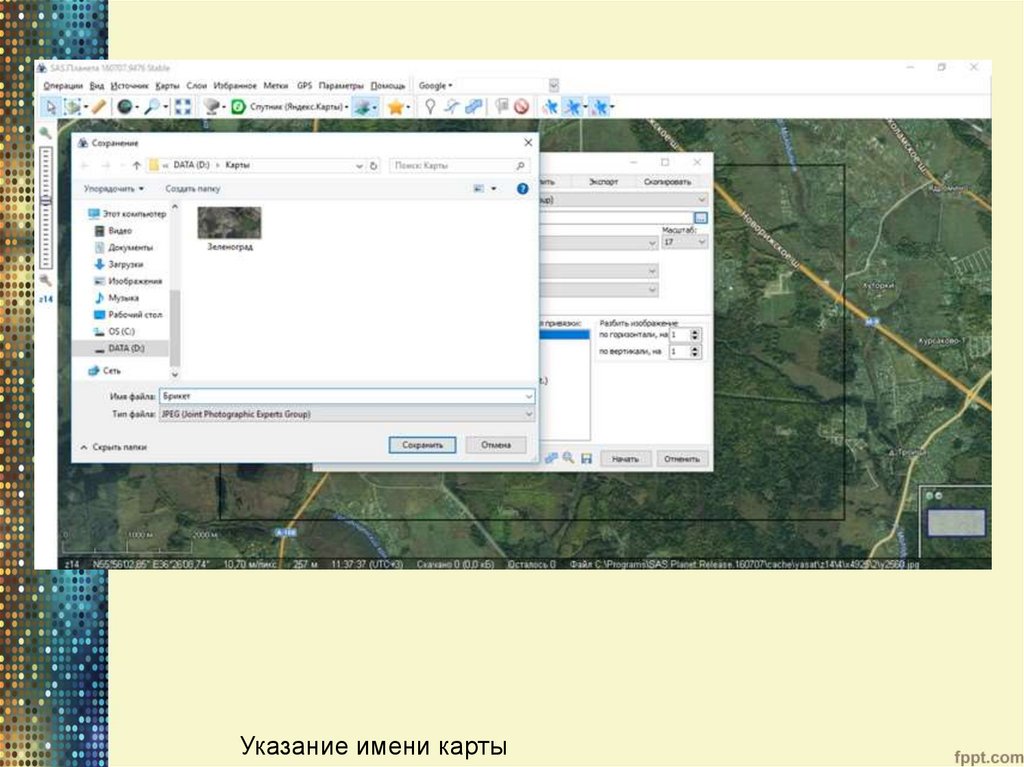
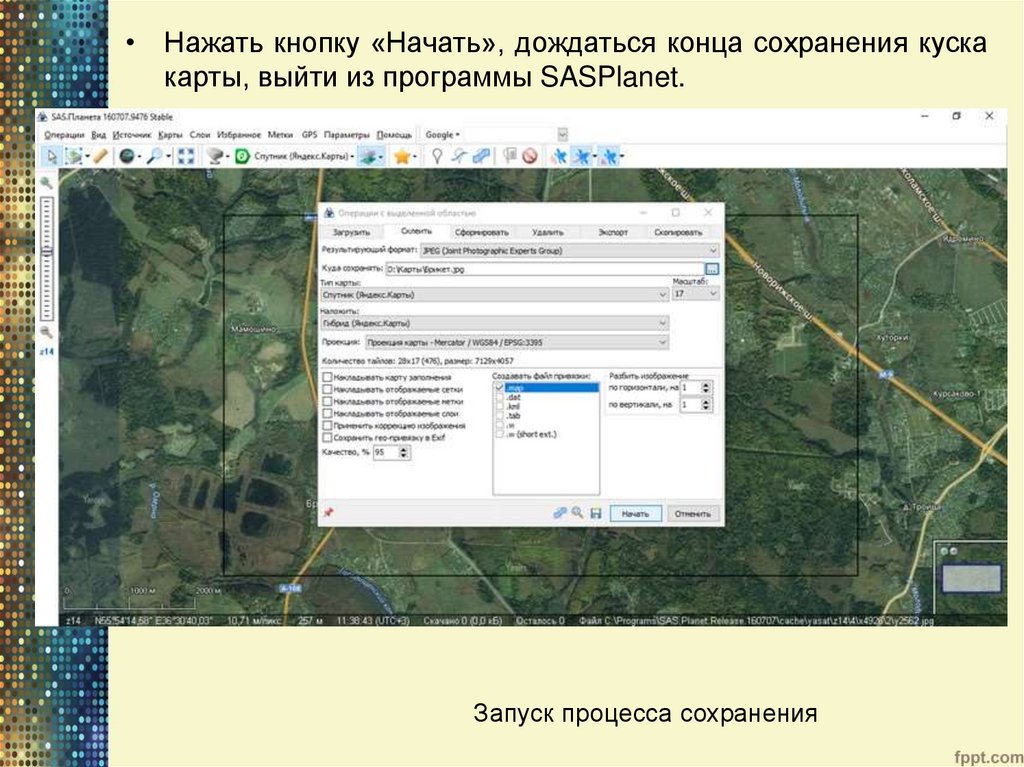









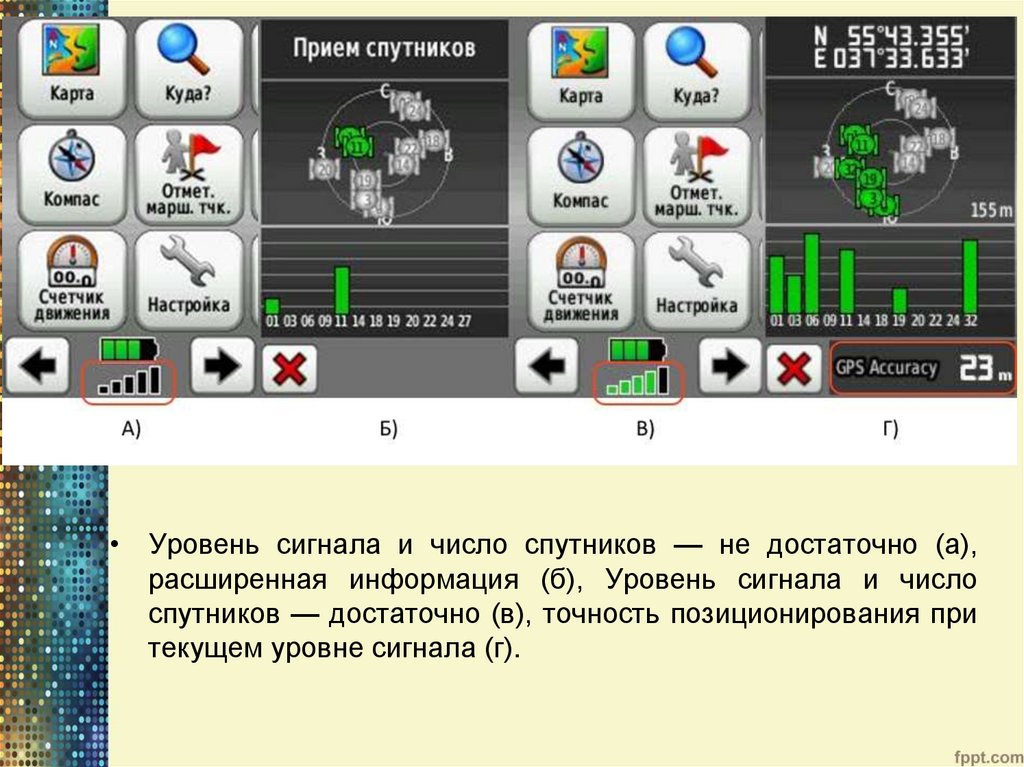

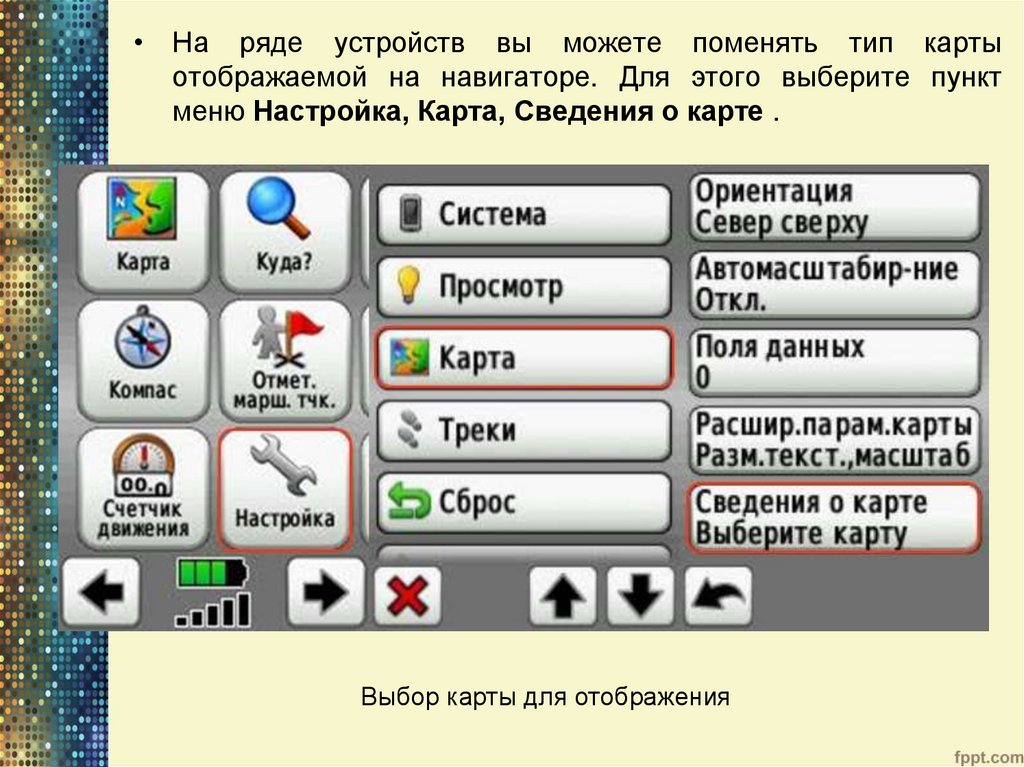
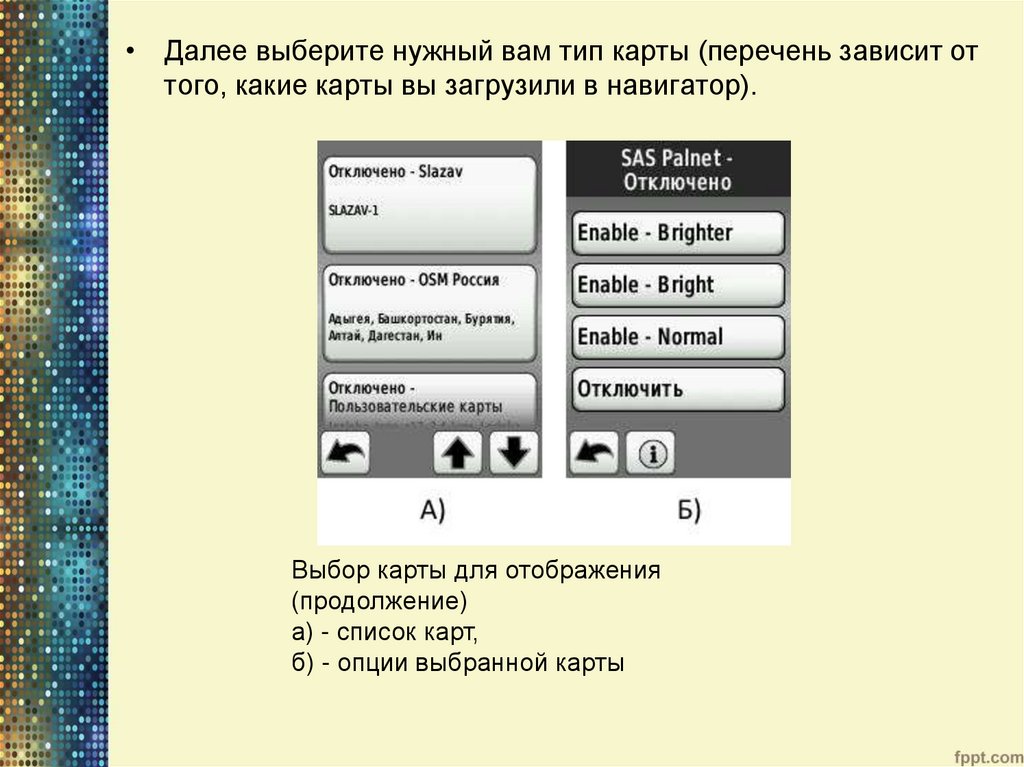

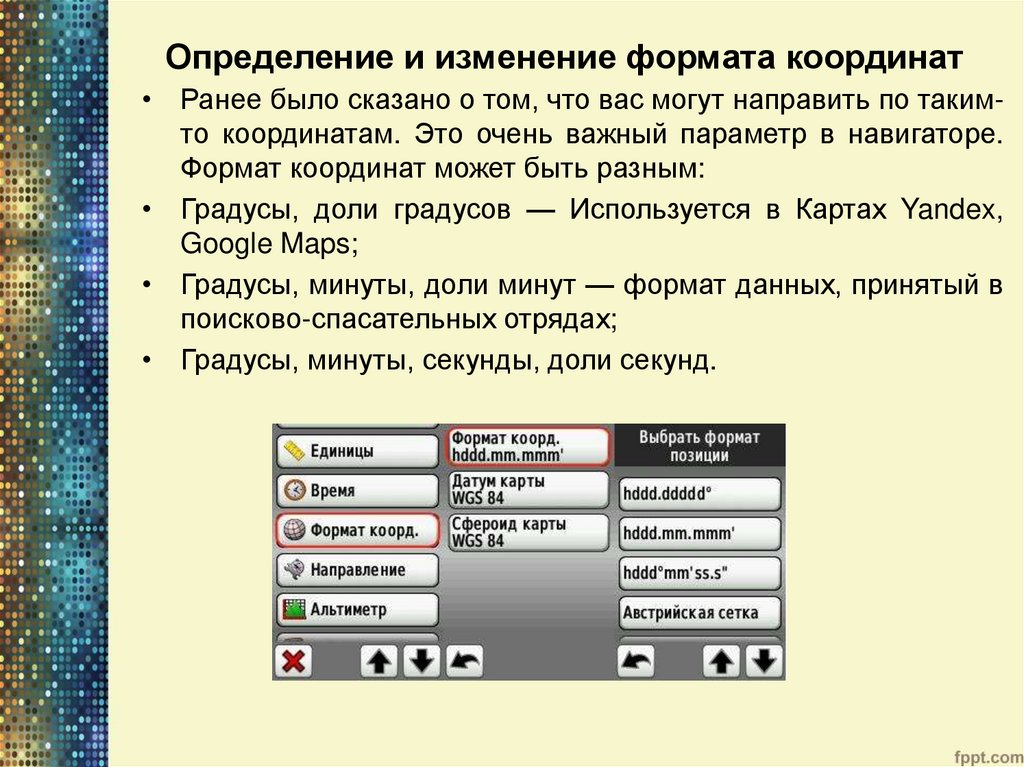


 informatics
informatics geography
geography